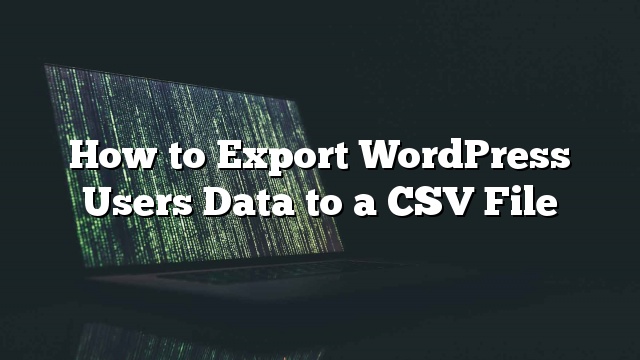Deseja exportar dados de usuários do WordPress para um arquivo CSV? Às vezes, você pode precisar dos dados do usuário para adicionar em um novo site ou para usar em outras campanhas de marketing. As ferramentas de exportação padrão do WordPress não permitem exportar contas de usuário. Neste artigo, mostraremos como exportar facilmente os dados dos usuários do WordPress para um arquivo CSV.
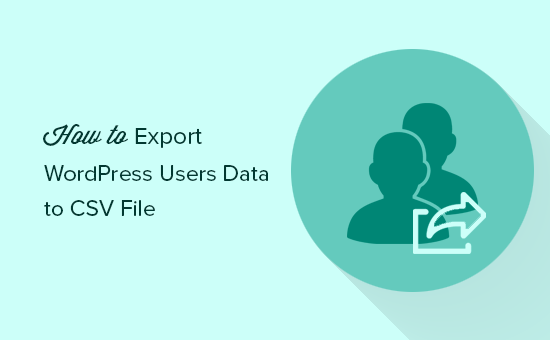
Quando e por que exportar dados de usuários do WordPress para um arquivo CSV
A ferramenta de exportação padrão do WordPress não inclui contas de usuário. Ele permite que você crie contas de usuário durante a importação, apenas se esses usuários tiverem conteúdo. Isso exclui as funções dos usuários sem privilégios de escrita, como assinantes ou clientes em uma loja de comércio eletrônico.
Se você estiver movendo um site do WordPress, os dados do usuário já serão incluídos no backup do banco de dados do WordPress. E se você quisesse mover os dados do usuário e não o site inteiro?
Muitas empresas e proprietários de sites podem querer usar os dados do usuário em suas plataformas de CRM, listas de e-mail ou outras campanhas de marketing.
Isto é, quando você precisará de uma ferramenta para exportar facilmente dados de usuário em um arquivo CSV. Estes são arquivos de texto simples em que cada campo de dados do usuário é separado por uma vírgula. Os arquivos CSV podem ser abertos em qualquer software de planilha, como Planilhas do Google, Microsoft Excel, etc.
Dito isto, vamos dar uma olhada em como exportar facilmente os dados dos usuários do WordPress para um arquivo CSV.
Exportando dados de usuário do WordPress para um arquivo CSV
A primeira coisa que você precisa fazer é instalar e ativar o plug-in Export Users to CSV. Para mais detalhes
Após a ativação, você precisa visitar Usuários »Exportar usuários para CSV página para configurar as configurações do plugin.
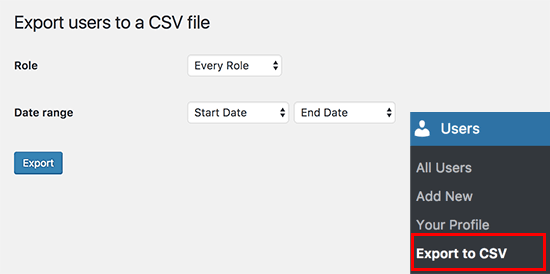
Selecione a função de usuário que deseja exportar ou selecione ‘Todas as funções’. O plugin também permite que você selecione um intervalo de datas para baixar apenas usuários que se juntaram entre esse período.
Depois de terminar, clique no botão Exportar para continuar.
O plugin irá preparar um arquivo CSV contendo dados do usuário e enviá-lo para você como um download. Uma vez baixado, você pode abrir esse arquivo em uma planilha eletrônica ou importá-lo para outros programas.
Isso é tudo